Has hecho una foto maravillosa, pero ¿una farola u otra fuente de luz parece no iluminada? No te preocupes, con Lightroom puedes corregir la imagen de manera muy sencilla. En esta guía te mostraré cómo hacer que las luces en tus fotos vuelvan a brillar, sin necesidad de recurrir a Photoshop. Comencemos de inmediato con la edición de tu imagen.
Principales conclusiones
- Con el filtro radial en Lightroom puedes ajustar la iluminación de áreas específicas de una foto de forma precisa.
- Un ajuste cuidadoso de la exposición y la temperatura ayuda a conseguir un resultado realista.
- Puedes duplicar ajustes ya editados para reforzar el efecto deseado, sin tener que empezar de nuevo.
Instrucciones paso a paso
Primero, debes abrir tu imagen y hacer algunos ajustes básicos antes de centrarnos en la iluminación. El primer paso ayuda a mejorar la calidad general de la imagen y a resaltar los detalles.
Realiza la edición básica Comienza aumentando la exposición de la imagen para aclarar las áreas oscuras. Puedes ajustar las sombras para resaltar más detalles, y oscurecer ligeramente las luces para encontrar un mejor equilibrio. También puede ser útil ajustar el balance de blancos. Para ello, toma el cuentagotas y haz clic en un área neutral de la imagen, quizás en el camino. También puedes regular la temperatura para lograr el tono deseado.
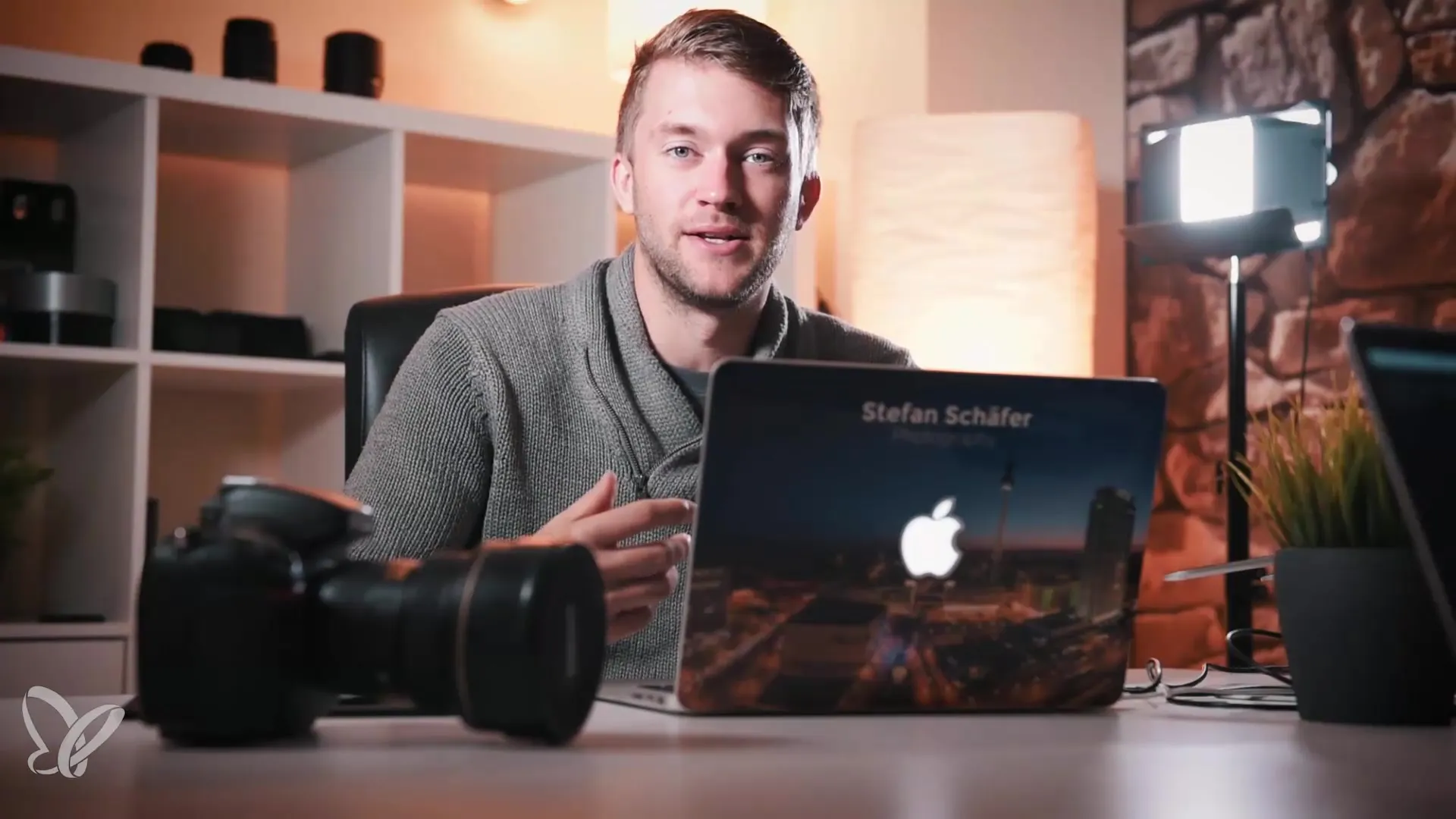
Si estás satisfecho con el aspecto básico de tu imagen, suavízala ligeramente ajustando una cantidad de alrededor de 80. Asegúrate de enmascarar los detalles manteniendo presionada la tecla Alt y ajustando la máscara. La nitidez solo es necesaria en áreas importantes, ya que no quieres aumentar demasiado la nitidez en el cielo, por ejemplo.
Activa la corrección de perfil para corregir cualquier distorsión de lente y elimina la aberración cromática para obtener colores más claros. Puedes utilizar la función “Upright” para enderezar tu imagen, y el modo automático a menudo ya produce buenos resultados.
Ajuste principal: encender luces Ahora llegas al meollo de este tutorial: la restauración de la fuente de luz. Selecciona el filtro radial. Luego, arrastra un filtro sobre el área de la farola o el objeto de luz. Asegúrate de que el filtro sea más grande que la lámpara para que cubra suficiente área. Activa el borde suave para lograr una transición suave. Asegúrate de que la casilla para invertir esté activa, para que los ajustes solo funcionen dentro del filtro.
Cuando el filtro esté creado, establece la exposición en un valor de alrededor de +4. Esto resaltará la luz de la farola y hará que se vea similar a las luces adyacentes. El objetivo es que parezca lo más realista posible.
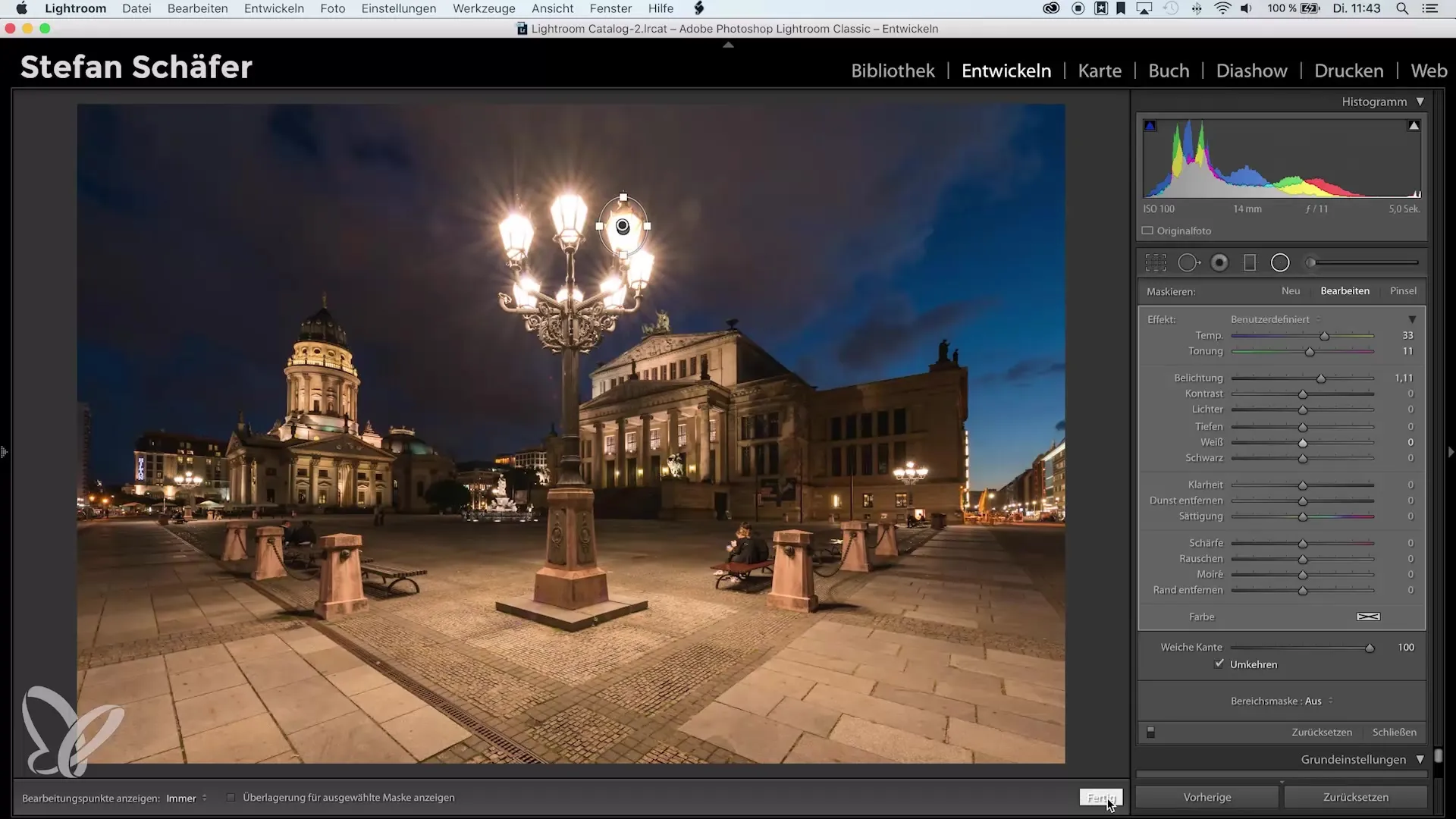
A continuación, realiza ajustes en la temperatura para imitar el tono amarillo de la luz. Ajusta la temperatura un poco más alta para que la fuente de luz se vea realmente como debería brillar en la realidad. También puede ser útil aumentar ligeramente el matiz para reflejar las características individuales de la luz.
Ahora hay una forma interesante de intensificar tu efecto: puedes duplicar el filtro radial. Haz clic derecho en el filtro y selecciona "Duplicar". Esto te dará la opción de aumentar la exposición nuevamente, pero ten cuidado de evitar ajustes demasiado extremos. Un ajuste de un paso de diafragma a menudo puede ser suficiente para lograr el efecto deseado.
Si estás satisfecho con el progreso de tus ajustes, haz clic en “Listo”. Tu imagen ahora muestra la farola bajo una nueva luz y es difícil de distinguir del original. El resultado puede recordarte cuán crucial puede ser la fuente de luz en la composición de la imagen.
Recuerda ajustar cuidadosamente también la temperatura de la lámpara en la imagen para lograr un resultado realista. Es un método simple pero eficiente para mejorar tu imagen considerablemente y darle vida.
Resumen – Farolas de vuelta a la luz: paso a paso hacia fotos iluminadas en Lightroom
Con esta guía has aprendido los fundamentos de cómo volver a activar luces en tus imágenes. Ajustando la exposición y la temperatura, tu foto tendrá una apariencia uniforme y atractiva. Experimenta con los diferentes ajustes y encuentra el resultado adecuado para tus imágenes.
Preguntas frecuentes
¿Cómo encuentro el filtro radial en Lightroom?El filtro radial se encuentra en el menú de herramientas en la parte superior de la vista de desarrollo de Lightroom.
¿Puedo usar los mismos pasos para otras fuentes de luz?Sí, los pasos son aplicables de manera universal y se pueden usar para diferentes fuentes de luz.
¿Cómo puedo asegurarme de que la iluminación se vea realista?Presta atención a los ajustes de temperatura y matiz para imitar las propiedades naturales de la luz.


